Als je toevallig vrienden of familieleden hebt die ook iOS-apparaten gebruiken, kun je in plaats van accounts te delen de Family Sharing-functie proberen. Hoe stel Family Sharing op iPhone in of op andere Apple-apparaten?
Wat is delen met gezin? Family Sharing is een functie waarmee de organisator in totaal 6 leden in de family sharing-groep kan hebben. Alle leden hebben onbeperkte toegang tot de aankopen van elk lid. Je kunt ze zelfs op je account downloaden als je dat wilt. Alle aankopen die door de leden worden gedaan, worden automatisch in rekening gebracht bij de organisator van het gezin.
Lees in dit bericht over het proces van het instellen van Family Sharing op uw iPhone of iPad en de mogelijke oplossingen die u kunt proberen als uw Apple Music-gezinsabonnement niet werkt bij het ophalen de DRM-beveiligde streams.
Artikel Inhoud Deel 1. Hoe stel ik Family Sharing in op iPhone of iPad?Deel 2. Hoe te repareren Apple Music Family Plan werkt niet op iOS-apparaat en Mac?Deel 3. Kan ik Apple Music delen zonder Family Sharing? De beste manier hier!
De inleiding heeft je in eerste instantie nagedacht over wat Family Sharing is. Laten we nu eens kijken hoe u Family Sharing op iPhone en iPad kunt instellen.
De onderstaande stappen zijn eigenlijk opgedragen aan alle gezinsorganisatoren, aangezien zij degenen zouden moeten zijn om Family Sharing op iPhone in te stellen. Hetzelfde geldt voor de aanvragen van de aankopen van de leden. De betaling voor deze aankopen moet ook worden overeengekomen en gedaan door de organisator van het gezin.
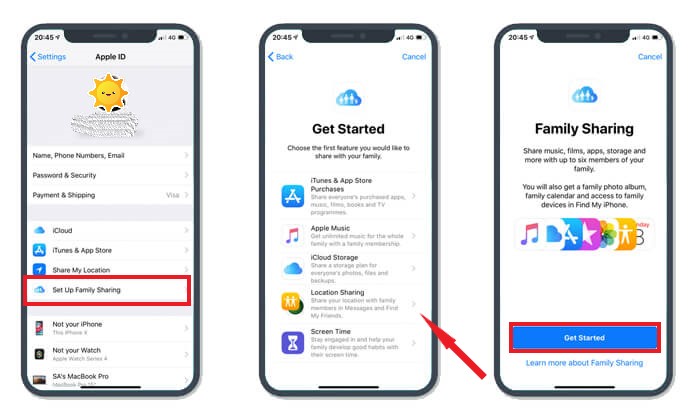
Zoals eerder gezegd, kan de Family Sharing-functie in totaal maximaal 6 leden herbergen. Volg gewoon de stappen voor toevoegen totdat alle andere leden aan het account zijn toegevoegd. Zodra ze al zijn uitgenodigd, ontvangen ze automatisch een uitnodiging in hun respectievelijke e-mails. Elk lid zou moeten accepteer de uitnodiging om hun rechten en diensten als lid uit te oefenen.
Indien een lid een artikel wenst aan te kopen, wordt dit automatisch in rekening gebracht op de rekening van de organisator. Alle aankopen die door elk lid zijn gedaan, zijn toegankelijk voor de hele Family Sharing-groep.
Wanneer u een Family Sharing maakt op de iPhone en op andere apparaten, zijn er enkele dingen die u moet onthouden:
Met de Family Sharing-functie is dat gemakkelijk voor u deel het Apple Music-abonnement tussen maximaal 6 personen. Als je Apple Music Family Sharing op je iPhone niet werkt, is de meest mogelijke reden dat je misschien een fout hebt gemaakt bij het instellen ervan. Als je de stappen al hebt bekeken en niets verkeerd hebt gezien, kunnen er andere redenen zijn. Hieronder vindt u de lijst met de meest effectieve oplossingen.
Sommige gebruikers maken meer dan één Apple ID aan. Dit kan hen in de war hebben gebracht wanneer ze zich aanmelden met hun Apple ID om lid te worden van het gezinsabonnement. Het is dus goed als u eerst de Apple ID controleert die is gebruikt bij deelname aan het Family Sharing-plan.
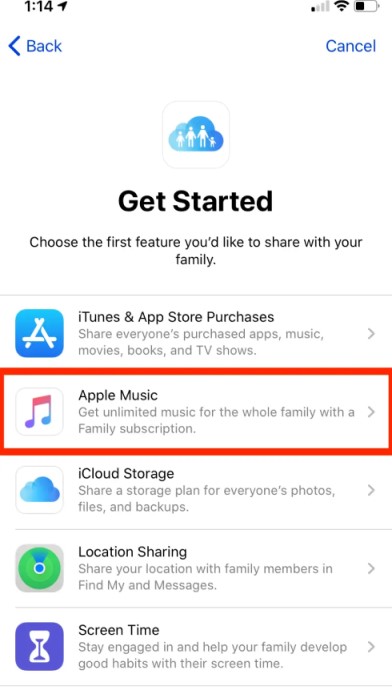
Dit is eigenlijk de gemakkelijkste manier om problemen op te lossen, zoals Apple Music Family Sharing op iPhone-abonnement werkt niet. U kunt zich gewoon afmelden en vervolgens weer aanmelden.
De Family Sharing-functie is niet alleen beperkt tot Apple Music. Hiermee kunt u ook enkele fotoalbums, aankopen en boeken delen. U kunt dus als gezinsorganisator ook beter controleren of u Apple Music correct hebt geselecteerd onder de lijst met items die moeten worden ingeschakeld op gedeelde functies.
Een andere methode die u moet proberen om uw probleem op te lossen dat Apple Music Family Sharing op de iPhone niet werkt, is het verwijderen en toevoegen van de leden aan de groep. Als de muziek niet met sommige leden gedeeld kon worden, is het zeker mogelijk dat er een fout is opgetreden bij het toevoegen ervan. Probeer dus het lid te verwijderen en voeg hem vervolgens opnieuw toe binnen de Family Sharing-groep.
Een andere oplossing is om ervoor te zorgen dat de leden van de Family-Sharing-groep hetzelfde account gebruiken op iTunes, iCloud en Apple Music. Zorg er ook voor dat dit account hetzelfde is als het account dat de organisator heeft gebruikt bij het verzenden van de uitnodiging naar uw e-mail.
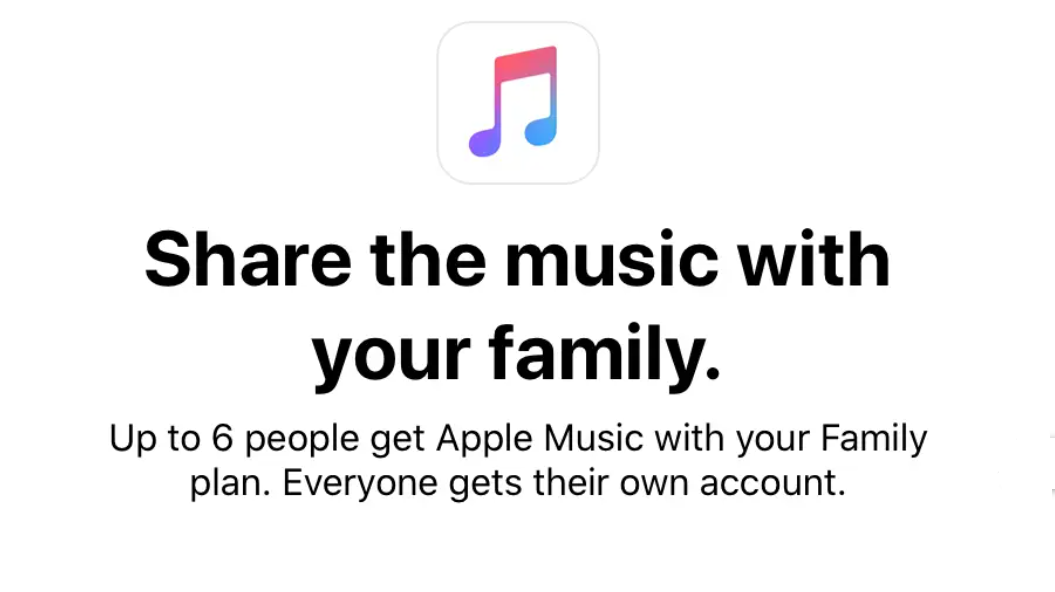
Uit de bovenstaande discussie is het duidelijk mogelijk om problemen tegen te komen bij het hebben van Apple Music Family Sharing op het iPhone-groepsplan. Het beste is dus om ze permanent op uw apparaat op te slaan en ze met andere mensen te delen, bijvoorbeeld met behulp van een USB-stick.
Het delen van Apple Music is echter niet zo eenvoudig, omdat ze in de eerste plaats niet mogen worden gekopieerd of overgedragen. U hebt dus een tool nodig die u hierbij kan helpen.
Als het gaat om het converteren en downloaden van Apple Music-nummers, TuneSolo Apple Music Converter zou het beste hulpmiddel zijn om te hebben. Het heeft veel functies waar iedereen zeker van zou houden. Met TuneSolo, kun je je meest geliefde Apple Music-nummers streamen naar verschillende muziekspelers naar keuze.
De conversie- en downloadprocedure van Apple Music-bestanden, zoals eerder vermeld, zou nooit een gemakkelijke procedure zijn. Dit komt omdat de bestanden worden beschermd door DRM, waardoor ze niet kunnen worden gekopieerd en geproduceerd op niet-geautoriseerde apparaten. Gelukkig, TuneSolo Apple Music Converter kan dit zo gemakkelijk mogelijk maken.
Probeer het gratis Probeer het gratis
Je kunt converteer je Apple Music-nummers naar MP3 of in meerdere uitvoerformaten zoals WAV, AAC, FLAC en M4A. Het is ook zeer betrouwbaar als het gaat om DRM verwijderen. Als dit wordt verwijderd, zou elke procedure eenvoudiger zijn.
Update informatie: De nieuwe versie van de Tunesolo Apple Music Converter vereist niet langer synchronisatie met iTunes om de offline muziekconversie te verwerken! We hebben een ingebouwde Apple-webspeler om de downloadefficiëntie van muziek te verbeteren. Probeer onze nieuwe converter gratis uit om meer te weten te komen over de fantastische functies!

Deze professionele tool kan ook compatibel werken met apparaten zoals Windows 10 en macOS.
Dit zijn de te gebruiken stappen TuneSolo Apple Music Converter bij het downloaden van de bestanden zodat je kunt de Apple-muziek met anderen delen zonder de Family Sharing-functie te gebruiken.

En dat is het! Zorg ervoor dat u alle bovenstaande stappen volgt bij het gebruik TuneSolo Apple Music Converter om uw favoriete Apple Music-nummers te kunnen delen zonder fouten of beperkingen met betrekking tot Family Sharing.
Conclusie
Dit artikel gaat over hoe Family Sharing in te stellen op iPhone of iPad, waarmee u uw nummers en afspeellijst kunt delen. Vervolgens hebben we het ook gehad over de deelfunctie van Apple Music Family. Als u een permanente oplossing wilt en niet voor het abonnement wilt betalen, gebruik dan TuneSolo Apple Music Converter waarmee Apple Music-bestanden op uw apparaten worden opgeslagen.
Home
Apple Music Converter
Hoe Family Sharing instellen op iPhone? Hoe het werkt?
Opmerkingen(0)
Antwoorden
1.Uw naam
2.Uw e-mailadres
3.Uw recensie
Copyright © 2025 TuneSolo Software Inc. Alle rechten voorbehouden.
laat een reactie achter
1.Uw naam
2.Uw e-mailadres
3.Uw recensie
Verzenden